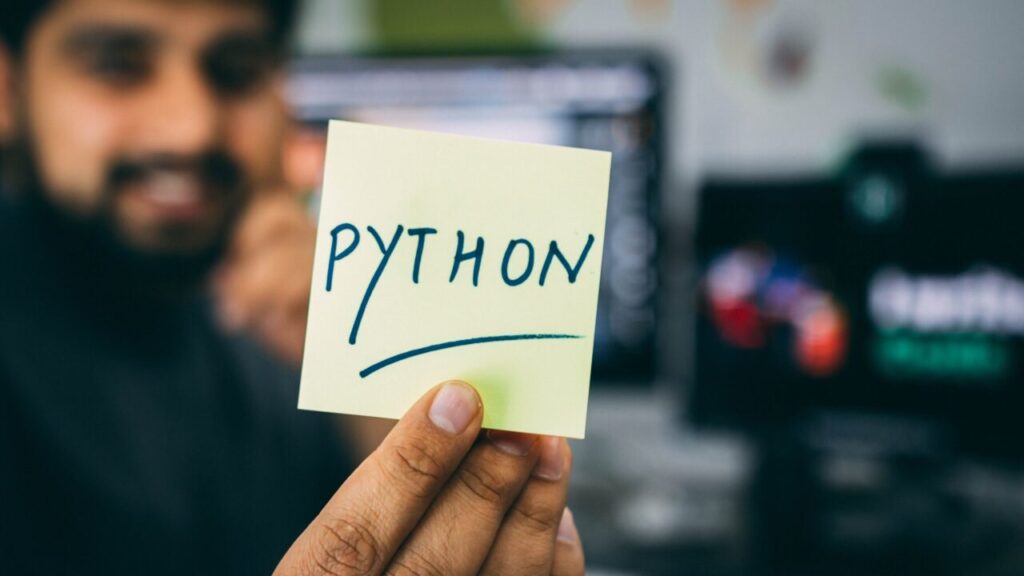Python adalah bahasa pemrograman tingkat tinggi yang pertama kali dirilis pada tahun 1991 oleh Guido van Rossum. Python dikembangkan dengan filosofi “baterai termasuk” yang berarti bahwa Python dilengkapi dengan pustaka standar yang kaya dan lengkap. Pustaka standar ini memungkinkan pengembang untuk menulis kode Python dengan cepat dan efisien.
Python digunakan di berbagai bidang, termasuk pengembangan web, analisis data, kecerdasan buatan, pengembangan game, dan masih banyak lagi. Python mudah dipelajari dan dipahami bahkan oleh pemula, sehingga menjadi bahasa pemrograman populer untuk dipelajari.
Fitur-fitur Python
Berikut ini adalah beberapa fitur-fitur Python yang membuatnya populer di kalangan pengembang:
1. Bahasa Pemrograman Mudah Dipelajari
Python menggunakan sintaks yang mudah dipelajari dan dimengerti. Bahasa pemrograman ini mirip dengan bahasa Inggris, sehingga mudah untuk dibaca dan dimengerti.
2. Memiliki Pustaka Standar yang Kaya dan Lengkap
Python dilengkapi dengan pustaka standar yang lengkap dan kaya. Pustaka standar ini memungkinkan pengembang untuk menulis kode Python dengan cepat dan efisien.
3. Cocok untuk Pengembangan Web
Python sangat cocok untuk pengembangan web. Framework web populer seperti Django dan Flask dibangun menggunakan Python. Pengembangan web dengan Python sangat mudah dan cepat.
4. Cocok untuk Analisis Data
Python juga cocok untuk analisis data. Pustaka populer seperti NumPy, Pandas, dan Matplotlib memungkinkan pengembang untuk melakukan analisis data dengan mudah dan efisien.
5. Mendukung Kecerdasan Buatan
Python juga populer di kalangan pengembang kecerdasan buatan. Pustaka populer seperti TensorFlow, Keras, dan PyTorch dibangun menggunakan Python. Pengembangan kecerdasan buatan dengan Python sangat mudah dan cepat.
Dalam artikel ini, kita akan membahas cara menginstal Python di Windows 10.
Langkah 1: Unduh Python
Pertama-tama, kunjungi situs web resmi Python di https://www.python.org/downloads/ dan unduh versi terbaru dari Python. Pilih versi terbaru dan sesuai dengan sistem operasi Windows 10 yang Anda gunakan (32-bit atau 64-bit). Setelah selesai mengunduh, buka file installer Python.
Langkah 2: Instalasi Python
Setelah membuka file installer Python, ikuti langkah-langkah di bawah ini untuk menginstal Python:
- Pilih opsi “Add Python 3.x to PATH” untuk menambahkan Python ke PATH Windows Anda. Opsi ini memungkinkan Anda untuk menggunakan Python dari baris perintah tanpa harus mengarahkan ke direktori instalasi Python.
- Klik “Customize installation” untuk memilih fitur-fitur Python yang ingin diinstal. Pastikan untuk memilih “pip” dan “tkinter” karena keduanya sangat berguna untuk pengembangan aplikasi Python.
- Pilih direktori tempat Python akan diinstal. Direktori default biasanya adalah “C:\Python39” untuk versi terbaru Python.
- Setelah memilih fitur-fitur dan direktori instalasi, klik “Install” untuk memulai instalasi Python. Tunggu hingga proses instalasi selesai.
Langkah 3: Verifikasi Instalasi Python
Setelah proses instalasi selesai, Anda dapat memeriksa apakah Python telah terinstal dengan benar dengan menjalankan perintah berikut dari baris perintah:
$ python --versionPerintah di atas akan menampilkan versi Python yang telah terinstal. Jika versi Python muncul di layar, berarti Python telah terinstal dengan benar.
Menggunakan Python
Setelah Python terinstal, Anda dapat menggunakan Python dari baris perintah atau melalui lingkungan pengembangan terpadu (IDE) seperti PyCharm atau VS Code.
Untuk menggunakan Python dari baris perintah, jalankan perintah berikut:
- Buka baris perintah di Windows.
- Ketik “python” dan tekan Enter. Ini akan membuka interpreter Python di baris perintah.
- Anda dapat mulai mengetik kode Python dan menjalankannya di interpreter Python.
Untuk menggunakan Python melalui IDE, unduh dan instal IDE Python seperti PyCharm atau VS Code. Setelah IDE diinstal, buka IDE dan buat proyek baru. Anda dapat mengetik kode Python di IDE dan menjalankannya dengan menekan tombol “Run”.
Kesimpulan
Dalam artikel ini, kita telah membahas cara menginstal Python di Windows 10. Setelah menginstal Python, Anda dapat menggunakan Python dari baris perintah atau melalui lingkungan pengembangan terpadu (IDE) seperti PyCharm atau VS Code. Python adalah bahasa pemrograman yang populer dan sering digunakan untuk pengembangan web, analisis data, kecerdasan buatan, dan banyak lagi. Dengan mengikuti langkah-langkah
Photo by Hitesh Choudhary on Unsplash